Настройка предпочтительной цветовой, Управление цветом, Настройка предпочтительной цветовой температуры – Инструкция по эксплуатации BenQ TH670s
Страница 40
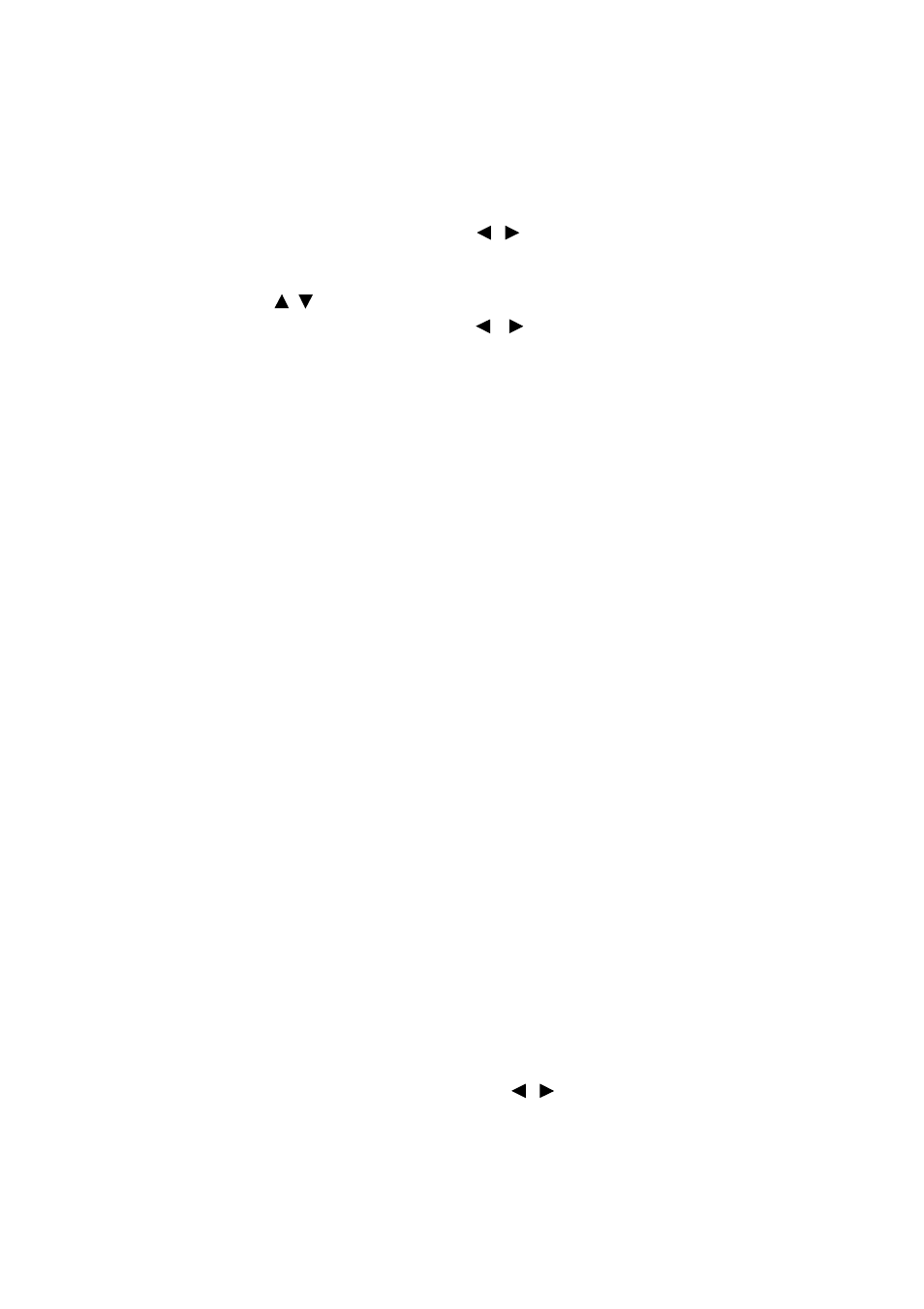
Порядок работы
40
Настройка предпочтительной цветовой
температуры
Выберите Настройка температуры цвета в меню Дополнительное меню >
Изображение > Дополнит.… и нажмите кнопку OK на проекторе или пульте ДУ.
1.
Выберите пункт Температура цвета, затем Холодный, Норм., Без
коррекции или Теплый кнопками
/
на проекторе или на пульте ДУ.
2.
Перейдите в меню Дополнит.… > Настройка температуры цвета и нажмите
кнопку OK на проекторе или пульте ДУ.
3.
Кнопками /
выберите пункт подменю, который необходимо изменить, и
отрегулируйте значения кнопками / .
•
Усил. кр./Усил. зел./Усил. син.: Настройка уровней контрастности
красного, зеленого и синий .
•
Смещ. кр./Смещ. зел./Смещ. син.: Настройка уровней яркости
красного, зеленого и синий.
4.
Для выхода и сохранения настроек нажмите кнопку MENU на проекторе или
пульте ДУ.
Управление цветом
В большинстве случаев управление цветом не требуется, например в классе,
переговорной комнате или гостиной, где свет не выключается, или там, где через
окно проникает дневной свет.
Функция управления цветом может понадобиться только в случае постоянной
установки с регулируемым уровнем освещения, например в помещении для
заседаний, в лекционных залах или при использовании домашних кинотеатров.
Функция управления цветом обеспечивает возможность тонкой регулировки для
более точного воспроизведения цвета, если это требуется.
Правильная настройка цвета может быть обеспечена только в условиях
регулируемого освещения. Для этого понадобится колориметр (измеритель
цветового излучения) и комплект подходящих изображений для оценки
воспроизведения цвета. Эти инструменты не входят в комплект поставки
проектора, но у поставщика проектора вместе можно получить необходимые
рекомендации или даже воспользоваться услугами специалиста по настройке.
Функция управление цветом обеспечивает возможность настройки шести
диапазонов цветов (RGBCMY). При выборе каждого цвета можно отдельно
отрегулировать его диапазон и насыщенность в соответствии со своими
предпочтениями.
Если вы приобрели проверочный диск с шаблонами проверки цвета для
мониторов, телевизоров, проекторов и т.д., спроецируйте любое из изображений с
диска на экран и войдите в меню управление цветом для настройки параметров.
Для регулировки настроек:
1.
Откройте меню Дополнительное меню > Изображение >Дополнит.… и
выберите управление цветом.
2.
Нажмите кнопку OK на проекторе или пульте ДУ, после чего отображается
страница управление цветом.
3.
Выделите Основной цвет и кнопками
/
выберите один из цветов:
Красный, Желтый, Зеленый, Бирюзовый, Синий или Пурпурный.